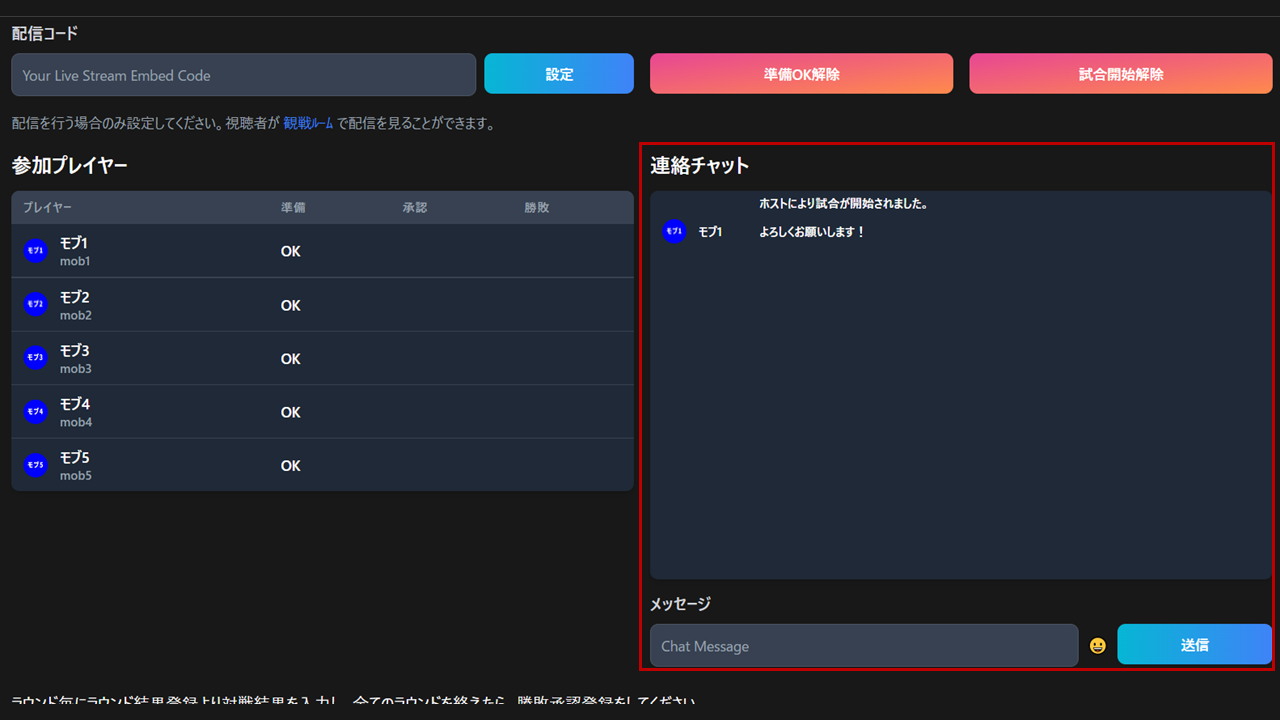試合を行う
ヘルプトップへ戻る
試合を開始する
試合の開始時間(またはホストより指定された時間)になったら、対戦ルームに入り試合を開始しましょう。(定員に達していない場合は引き続き待機状態です。ホストによりキャンセルを行うか、開始時間30分を過ぎると自動でキャンセル扱いになります。)
ロビーにて参加登録した試合タイトルクリックで試合詳細ページへ遷移します。(サムネイルクリックは観戦ルームに遷移します。)
ロビー以外に、プレイヤーやチームのアカウントページからでも対象試合の詳細ページへ遷移が可能です。
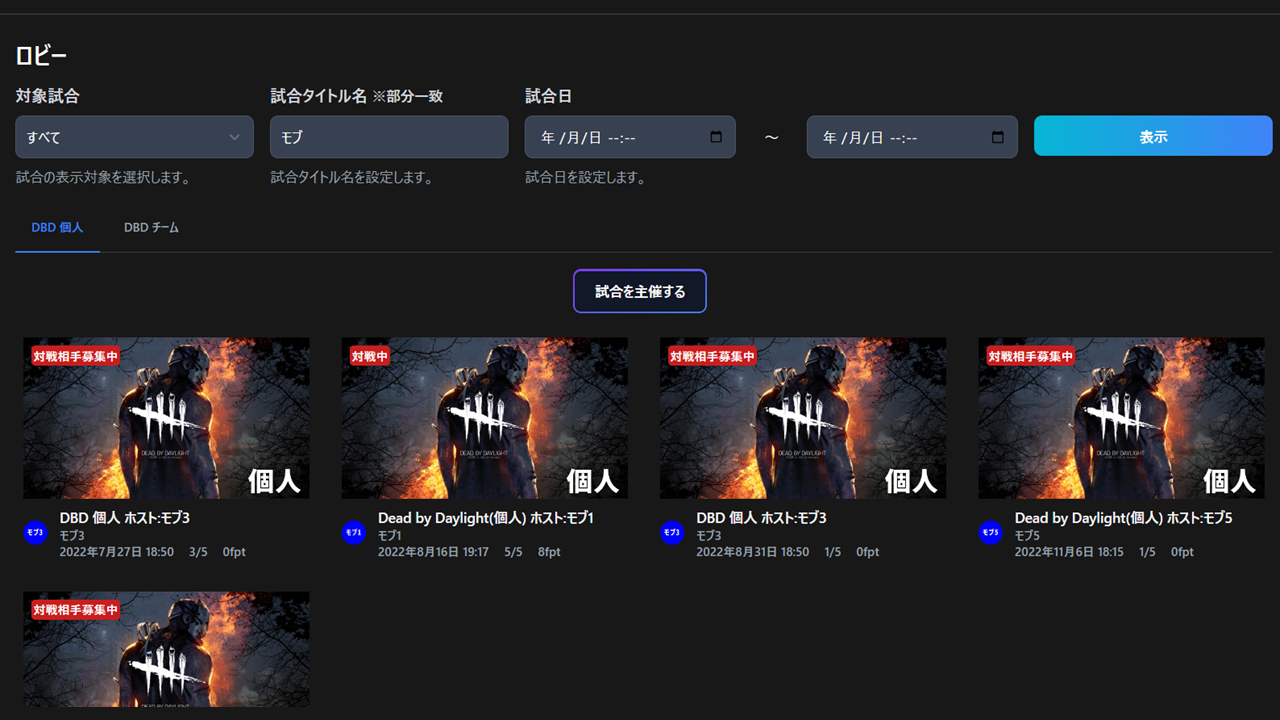
試合詳細ページで『対戦ルーム』ボタンを押して、対戦ルームに入りましょう。
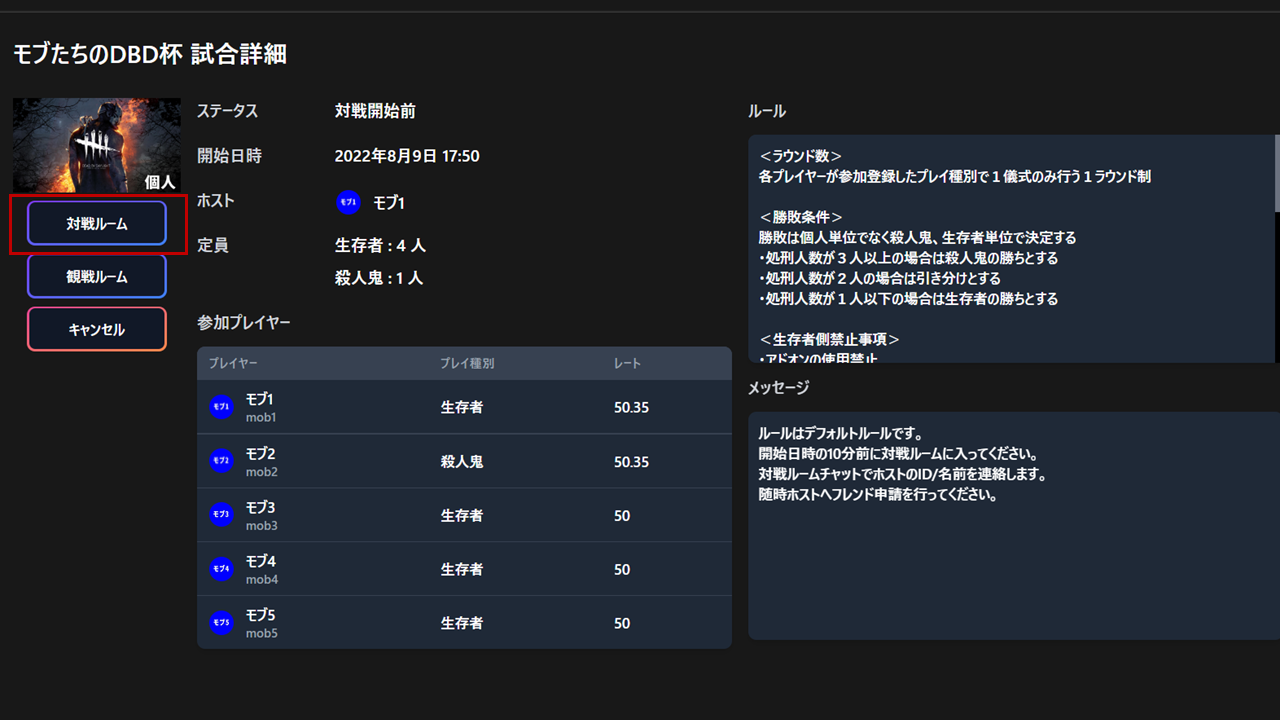
試合を配信する場合は配信コードの設定を行いましょう。詳細は ライブ配信を観戦ルームに表示するよりご確認ください。
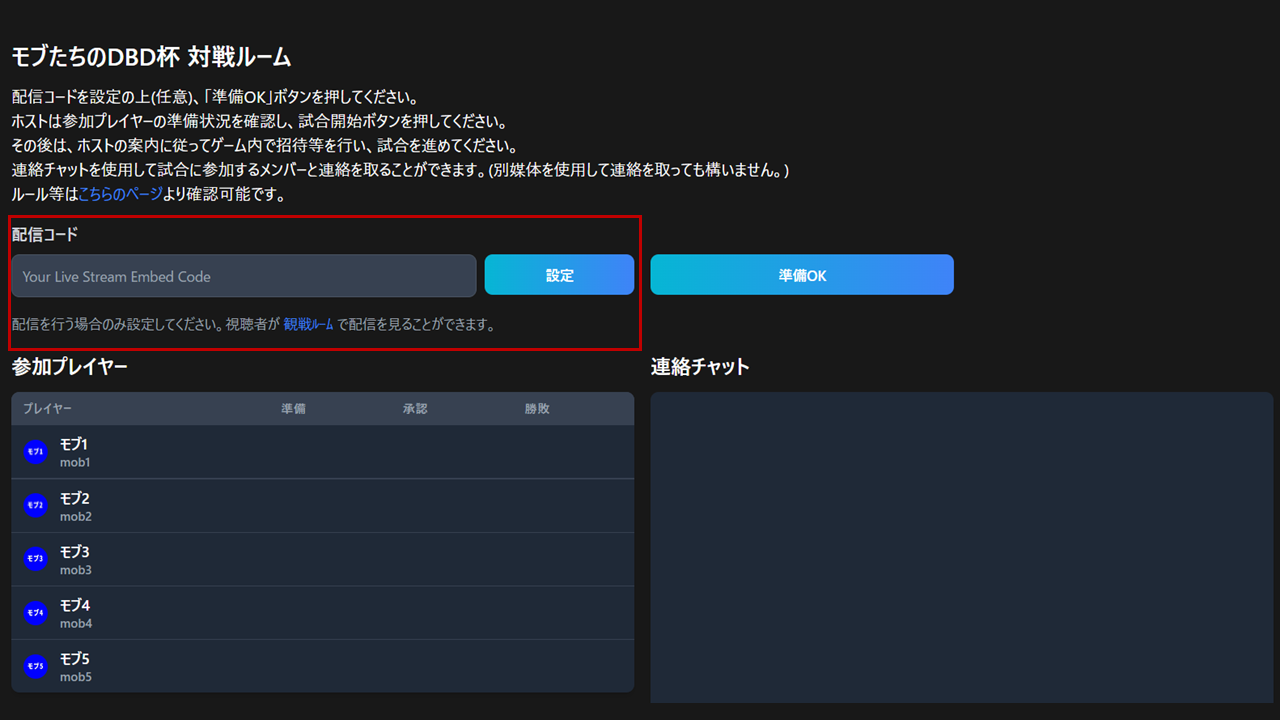
試合の準備が整ったら、『準備OK』ボタンを押してください。参加プレイヤーの自身の欄の『準備』が『OK』に切り替わることを確認してください。(切り替わるまで数秒のラグがあります。)
準備をキャンセルしたい場合はもう一度ボタンを押すことで解除されます。
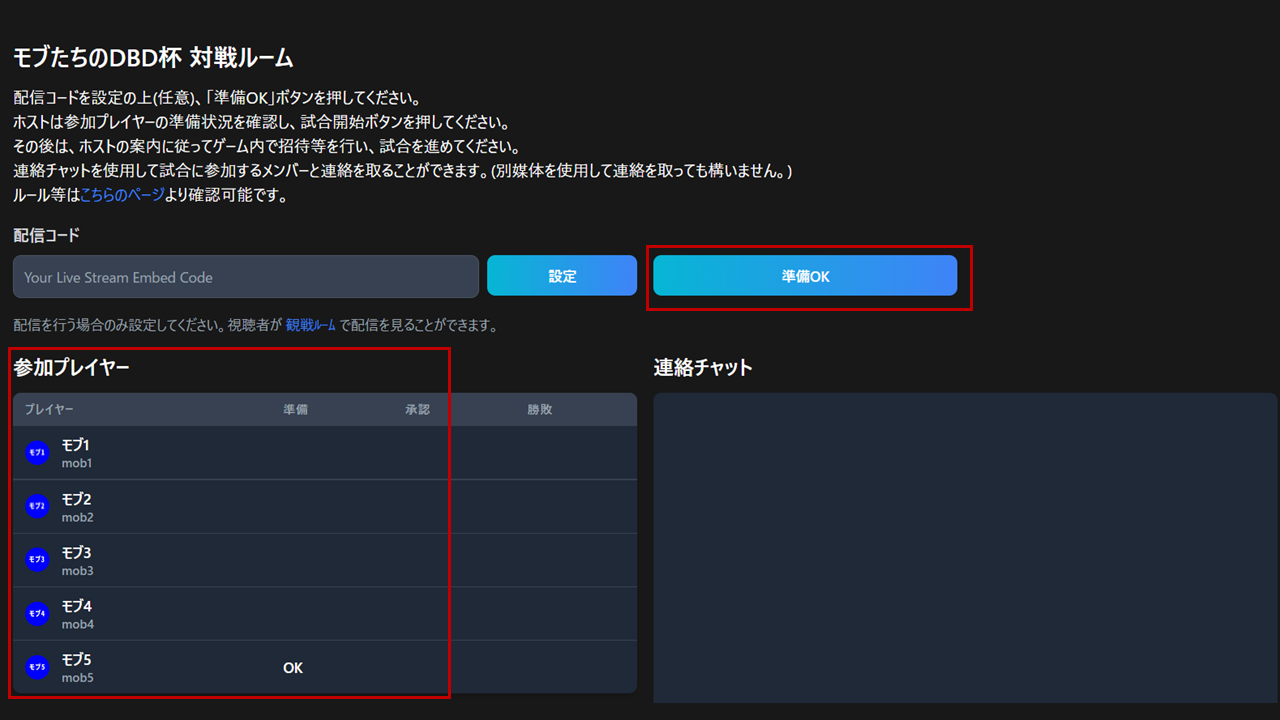
ホストは参加者の『準備OK』を確認したら、『試合開始』ボタンを押してください。(『試合開始』ボタンはホストのみ表示されています。)
試合開始をキャンセルしたい場合は『準備OK』と同様に、もう一度ボタンを押すことで解除されます。
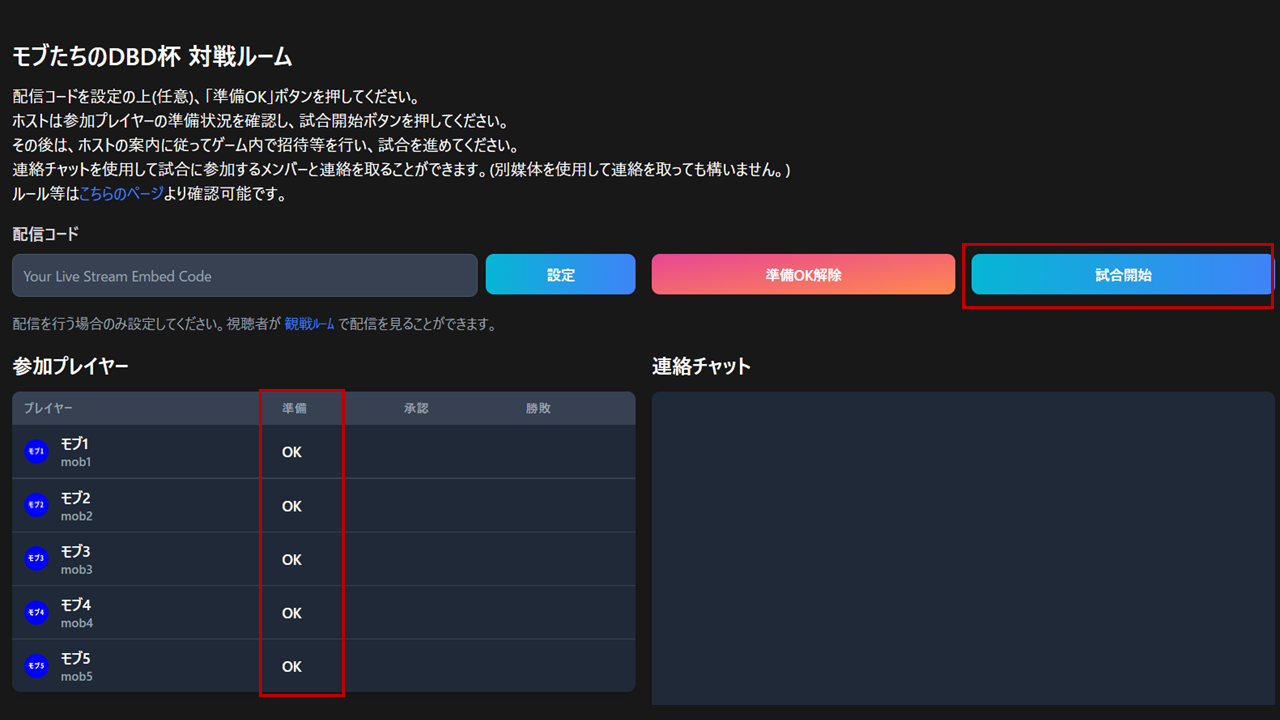
ホストにより『試合開始』ボタンが押されると、連絡チャットに試合が開始されたメッセージが表示されます。
ホストが試合開始処理を忘れてしまっている場合は、他の参加プレイヤーが連絡チャットで指摘してあげましょう。
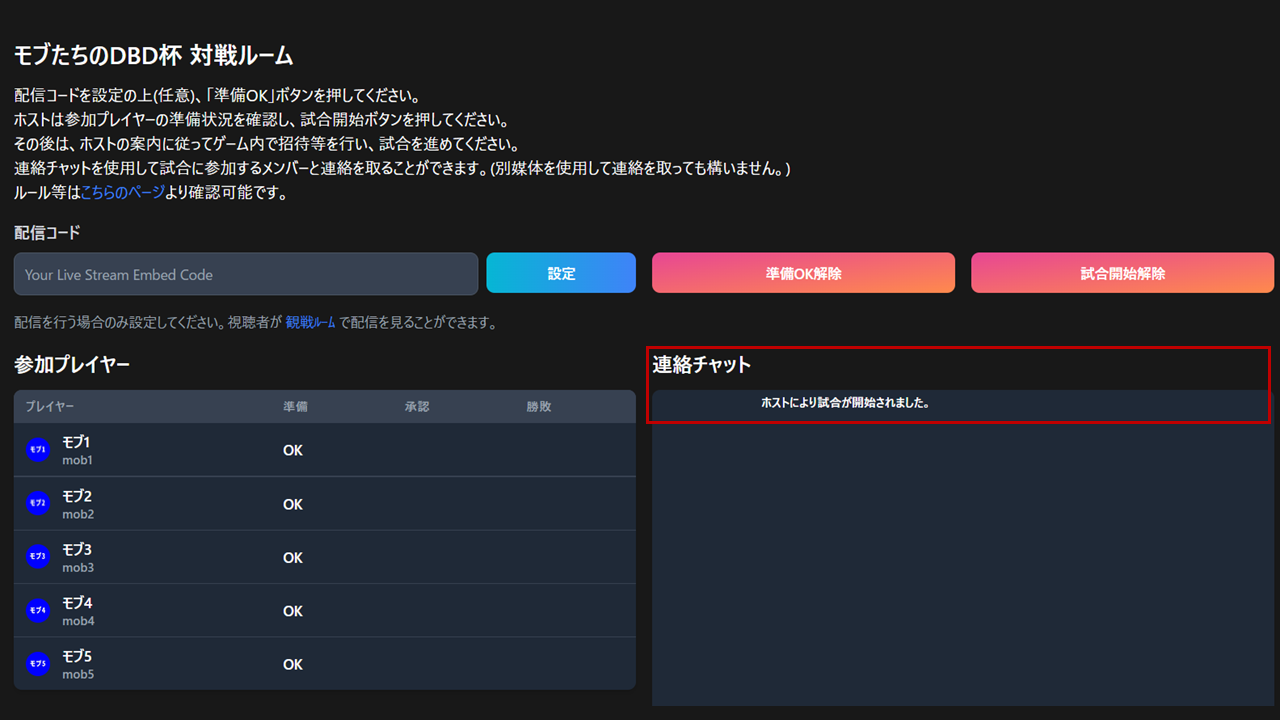
試合開始後は連絡チャットを利用して、ホストの進行でゲーム内での招待を行い、実際に試合を開始してください。
連絡チャットはメッセージを入力して『送信』ボタンを押すとチャット欄に反映されます。(反映まで数秒のラグがあります。視聴者は連絡チャットを見ることはできません。)
チャットを利用せずにDiscordなど、別媒体で連絡を取り合っても問題ありません。
また、ゲーム内での招待を終えてから『準備OK』や『試合開始』としても問題ありません。ホストが進行しやすい方法で試合を開始しましょう。
参加プレイヤーの方もホストのサポートをお願い致します。